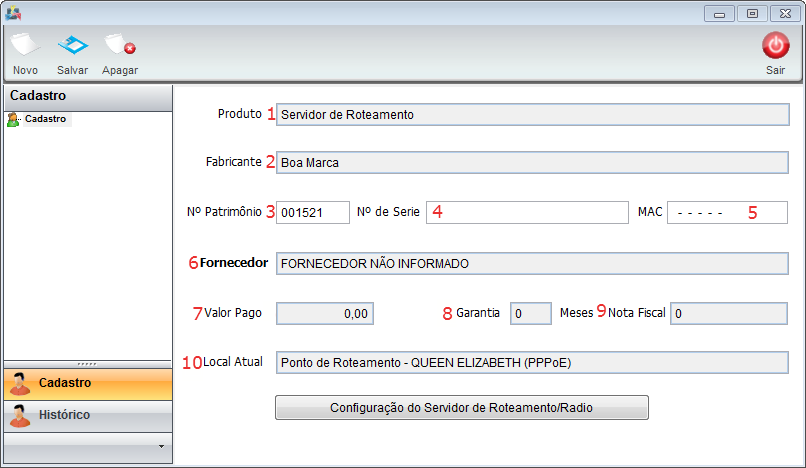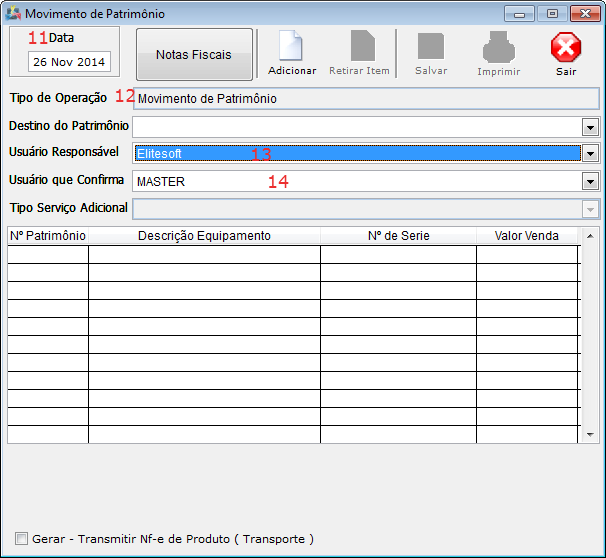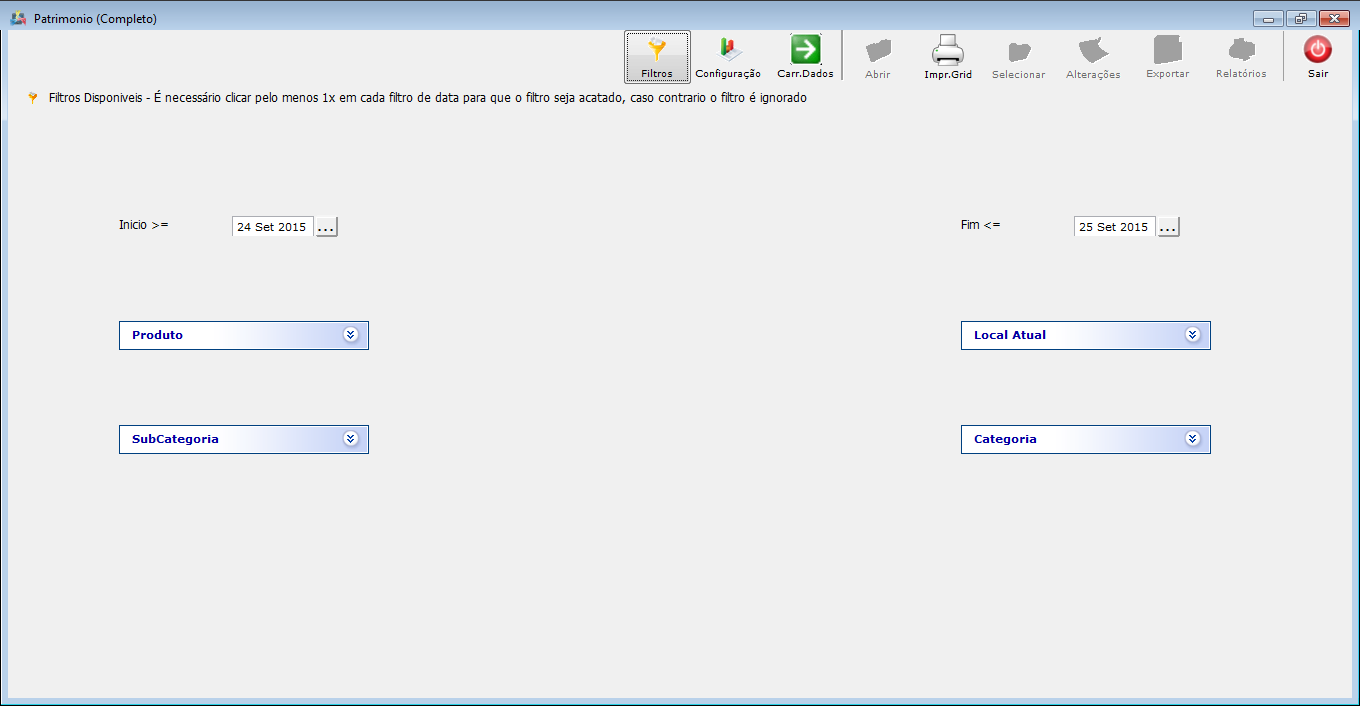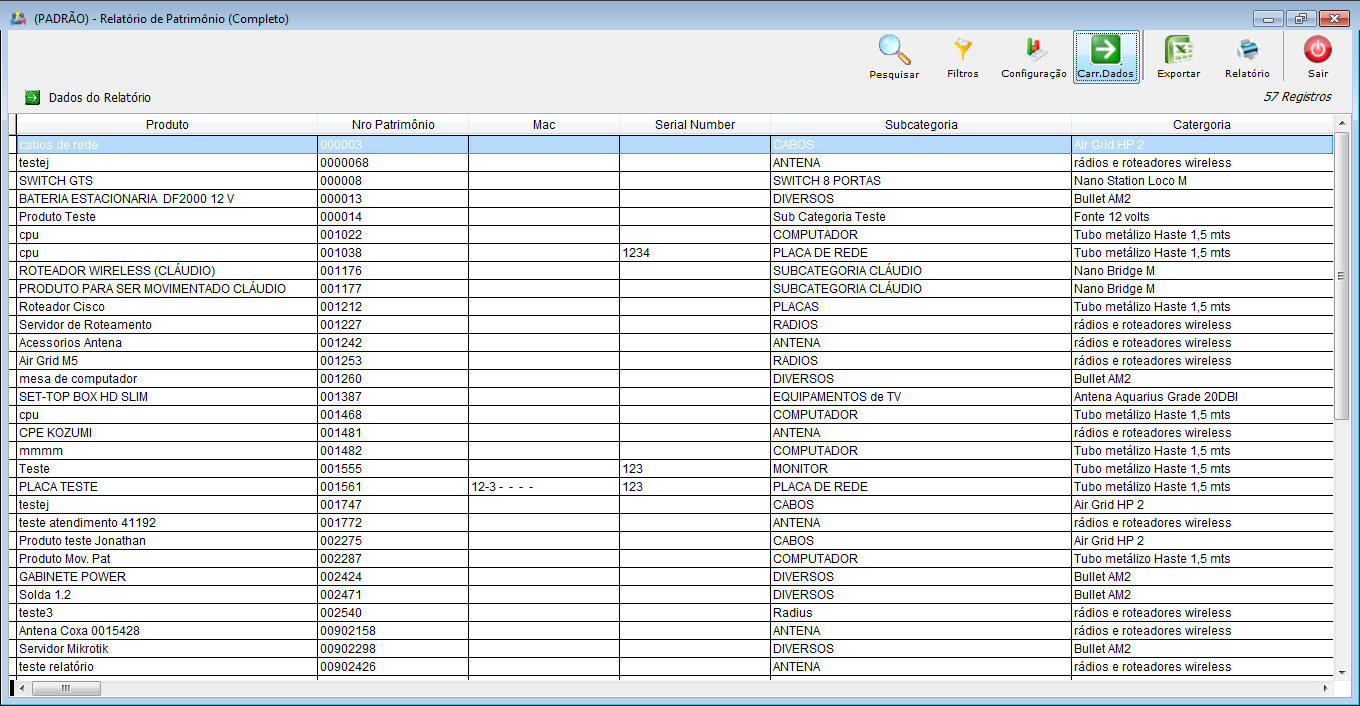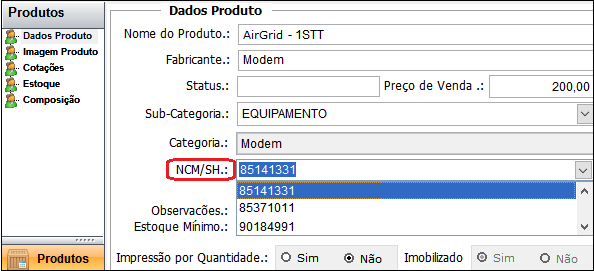Mudanças entre as edições de "ModuloDesktopRelpatrimocompleto"
(.) |
(.) |
||
| Linha 88: | Linha 88: | ||
Caminho a Seguir: ISP - INTEGRATOR / RELATÓRIOS / PATRIMÔNIO (COMPLETO) | Caminho a Seguir: ISP - INTEGRATOR / RELATÓRIOS / PATRIMÔNIO (COMPLETO) | ||
| + | |||
| + | |||
| + | {| style="border-collapse: collapse; border-width: 1px; border-style: solid; margin-left:auto; margin-right:auto; border-color: #A5030E" | ||
| + | |- style="background-color:#FFFFFF" | ||
| + | | [[arquivo:BarraVermelha.png|6px]] | ||
| + | | [[Arquivo:AlertaVermelha.png|40px]] | ||
| + | | ''Esta é uma base de testes fictícia, meramente ilustrativa''. | ||
| + | |} | ||
| Linha 95: | Linha 103: | ||
[[Categoria: Relatórios do Integrator]] | [[Categoria: Relatórios do Integrator]] | ||
| + | |||
| + | |||
| + | [[Categoria:Changelog16]] | ||
Edição das 14h47min de 29 de maio de 2017
Relatório de Patrimônio (Completo)
![]() Exibirá os dados do produto para facilitar a verificação do patrimônio.
Exibirá os dados do produto para facilitar a verificação do patrimônio.
1) Tela de Cadastro do Patrimônio em "Procurar Patrimônio".
- Produto: Descrição do produto;
- Fabricante: Nome do fabricante do produto;
- Nº Patrimônio: Número do patrimônio;
- Nº de Serie: Número da série do patrimônio;
- MAC: número do Mac caso possua;
- Fornecedor: Fornecedor do produto;
- Valor pago: Valor do produto;
- Garantia: Tempo de garantia do produto;
- Nota Fiscal: Sequência da nota fiscal;
- Local Atual: Localidade do produto.
1.1) Tela de Movimento de patrimônio.
- Data: data da entrada do produto;
- Tipo de Operação: tipo de operação do produto, se foi um movimento de patrimônio ou uma compra;
- Usuário Responsável: usuário realizou o movimento do produto(patrimônio);
- Usuário que Confirma: usuário responsável pela confirmação do produto, pela sua movimentação;
1.2) Tela de Produtos, onde são listados os produtos que geram os patrimônios.
- Preço de Venda: valor de venda do produto;
- Sub-Categoria: sub-categoria do produto;
- Categoria: categoria do produto.
2) Filtros
- Inicio e Fim: Data que foi dada a entrada no produto;
- Local Atual: Localidade do patrimônio;
- Subcategoria: Categorizar os produtos do patrimônio;
- Produto: Dados do patrimônio;
- Categoria: Classificação do produto.
2.1) Selecionar os filtros e "Carregar Dados" para exportar os dados para o Excel.
| |
|
A alteração de NCM (Nomenclatura Comum do Mercosul) estará disponível para o Changelog 16, sem previsão definida no momento. |
2.2) Ao cadastrar os dados do produto, o NCM (Nomenclatura Comum do Mercosul) exibirá no relatório.
.Obs.: "Nomenclatura Comum do Mercosul" trata-se de um código de oito dígitos estabelecido pelo Governo Brasileiro para identificar a natureza das mercadorias, promovendo o desenvolvimento do comércio internacional para facilitar a coleta e análise das estatísticas do comércio exterior.
Caminho a Seguir: ISP - INTEGRATOR / CONTROLE PATRIMONIAL / PRODUTOS
2.2.1) No relatório apresentará os dados cadastrados do patrimônio:
Caminho a Seguir: ISP - INTEGRATOR / RELATÓRIOS / PATRIMÔNIO (COMPLETO)
| |
|
Esta é uma base de testes fictícia, meramente ilustrativa. |